Shaping Pada Corel Draw. Shaping adalah salah satu fungsi yang sering digunakan dalam dunia desain terkhususnya menggunakan corel draw. Meski demikian, sangat disayangkan masih banyak desainer pemula yang tidak terlalu paham dengan fungsi ini.
Baca juga tool-tool yang sering dipakai dalam corel drawShaping sendiri merupakan suatu fungsi yang berguna untuk menggabung, memotong, dan membuat irisan dua objek atau bahkan lebih. Tehnik dasar ini memiliki tujuh fungsi yang berbeda-beda. Tujuh fungsi tersebut dapat dilihat pada gambar di bawah ini:
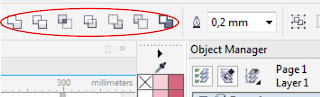 |
| Gambar Perintah-Perintah Shaping |
1. Weld
Weld berfungsi untuk menggabung kedua objek atau lebih menjadi satu gambar yang utuh dan tidak bisa dipisahkan lagi. Untuk melakukan perintah fungsi ini, buatlah dua objek berbeda dan posisikan hingga berpotongan satu sama lain.
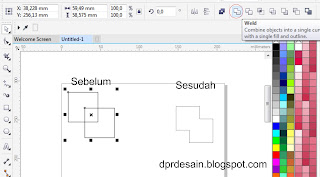 |
| Gambar penggunaan perintah weld |
Setelah itu, blog/seleksi semua gambar maka akan muncul perintah shaping pada bagian atas. Pilihlah icon pertama yang merupakan fungsi dari weld. Maka gambar akan menjadi satu gambar utuh. Perlu dikethui, jika objeknya berwarna, maka warna akan mengikut kepada objek yang diseleksi terakhir.
2. Trim
Trim adalah salah satu perintah dari shaping yang berguna untuk memotong sebuah objek. Ketika dua objek berbeda diseleksi, maka objek pertama akan menjadi pemotong dan objek terakhir akan menjadi objek terpotong.
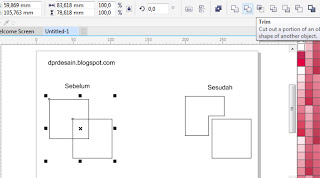 |
| Gambar Penggunaan Perintag Trim |
3. Intersect
Intersect adalah fungsi yang sering penulis gunakan. Gunanya adalah membuat irisan atau objek baru dari dua objek yang saling berpotongan. Objek pertama yang diseleksi sebagai cetakan atau pengiris, sedangkan objek terakhir menjadi objek yang diiris.
 |
| Gambar Penggunaan Perintah Intersect |
4. Simplify
Simplify sebenranya mirip dengan trim yaitu memotong objek. Akan tetapi, fungsi ini bisa dipalikasikan pada banyak objek. Perbedaan lainnya adalah, pada fungsi simplify ini objek yang di atas akan memotong objek dibawahnya dan begitu seterusnya.
 |
| Gambar Penggunaan Perintah Simplify |
5. Front minus back
Front minus back berguna untuk memotong objek. Pada fungsi ini objek yang berada di bawah akan memotong objek yang ada di atasnya serta objek pemotong akan otomatis menghilang. Pada gambar di bawah, objek berwarna biru berada di awah (pemotong) dan merah adalah objek yang berada di atas biru (terpotong).
 |
| Gambar Penggunaan Perintah Front Minus Back |
Baca juga aplikasi desain grafis yang patut anda coba6. Back minus front
Fungsi ini adalah kebalikan dari fungsi front minus back. Pada fungsi ini objek yang beradah di atas akan memotong objek di bawahnya serta objek yang menjadi pemotong akan otomatis menghilang. Pada gambar di bawah, objek berwarna merah berada di atas dan berfung sebagai pemotong sedangkan objek biru berada di belakang dan berfungsi sebagai objek yang terpotong.
 |
| Gambar Penggunaan Perintah Back Minus Front |
7. Create boundary
Fungsi ini berfungsi untuk membuat objek baru dari dua objek atau lebih. Objek baru tersebut memiliki ukuran yang sama besarnya dengan objek yang diseleksi. Bisa dikatakan kalau fungsi ini merupakan gabungan dari fungsi weld dan intersect.
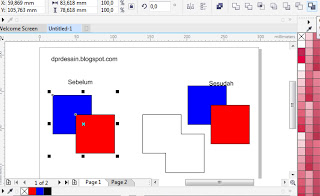 |
| Gambar Penggunaan Perintah Create Boundary |









